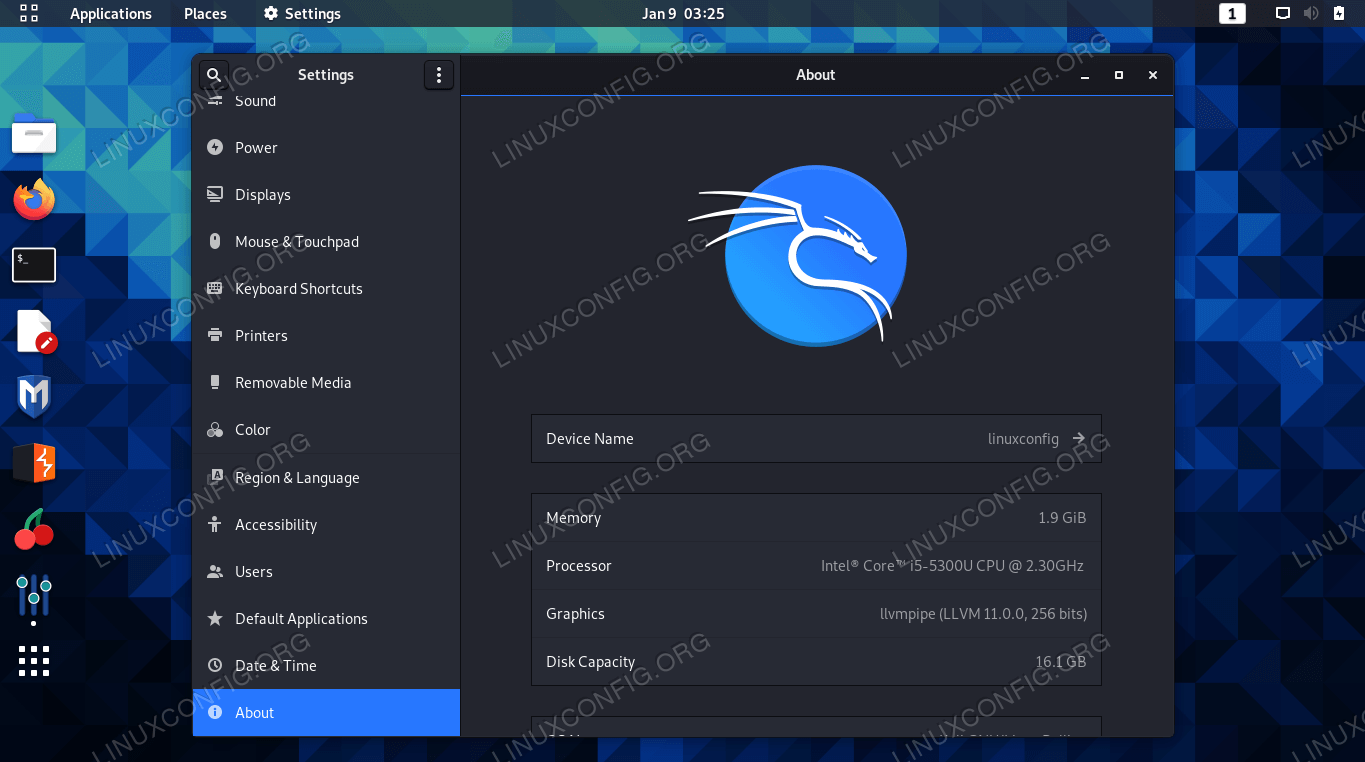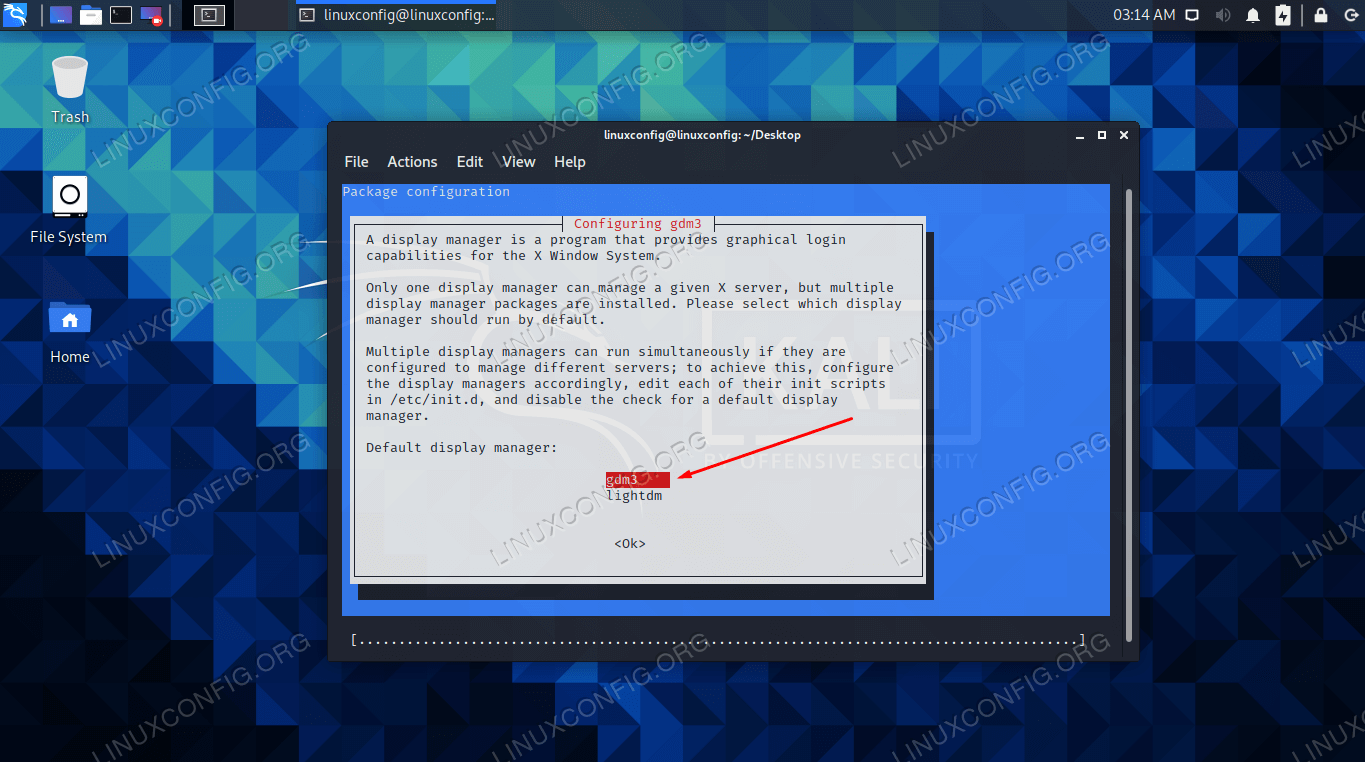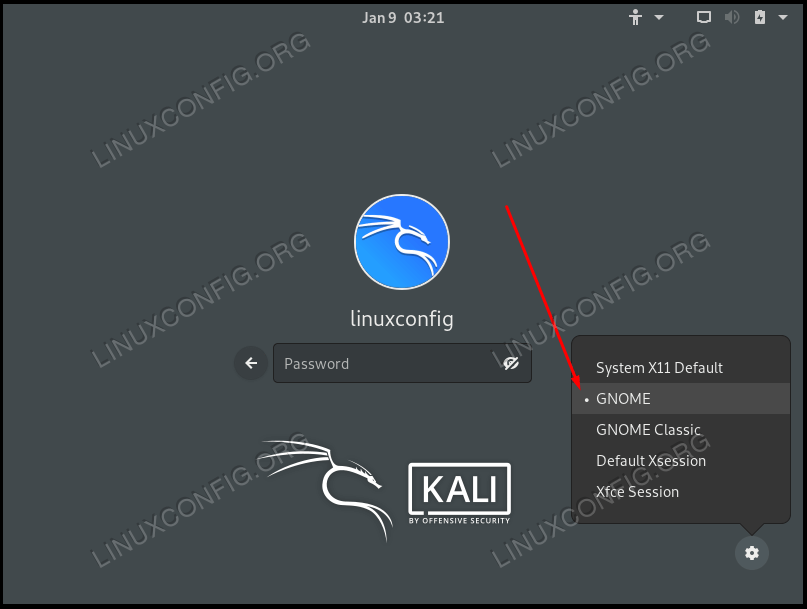如何在 Kali Linux 上安装 GNOME 桌面
大多数 Linux 发行版都有一个他们使用的“主”桌面环境——默认安装在该发行版最受欢迎的下载中。对于 Kali Linux,它是 Xfce。
如果您更喜欢 GNOME 而不是 Xfce,或者只是想换换环境,那么在 Kali 上切换桌面环境非常简单。在本指南中,我们将引导您完成在 Kali Linux 上安装 GNOME 桌面环境的步骤。
在本教程中您将学习:
如何在 Kali Linux 上安装 GNOME 桌面
在 Kali Linux 上运行 GNOME 桌面环境
安装 GNOME 桌面环境
按照分步说明安装 GNOME,并了解安装完 Xfce 和 GNOME 桌面环境后如何在 Xfce 和 GNOME 桌面环境之间切换。我们还将了解如何完全删除 Xfce,以防您想永久切换到 GNOME。
打开终端并键入以下命令来安装 GNOME。
$ sudo apt update $ sudo apt install kali-desktop-gnome如果您收到一条通知,询问您要使用什么显示管理器,请选择
gdm3,因为这是 GNOME 的显示管理器。选择gdm3作为显示管理器
安装可能需要一些时间,因为必须下载并安装许多软件包及其依赖项。但安装完成后,请重新启动计算机。
$ reboot当 Kali 完成加载备份时,您将看到从登录屏幕选择 GNOME 或 Xfce 的选项(请注意,您必须首先选择您的用户)。
登录 Kali 时选择 GNOME 或 Xfce
如果您非常喜欢 GNOME 以至于想完全摆脱 Xfce,这将摆脱从登录屏幕选择它的选项,请在终端中执行以下命令。第二个命令将删除 Xfce 中所有残留的软件包。
$ sudo apt remove kali-desktop-xfce xfce4* lightdm* $ sudo apt autoremove
这里的所有都是它的。现在,您可以在系统上使用 GNOME,如果您不想再次使用 Xfce,也可以选择删除它。安装或删除 GUI 后,请确保重新启动以使所有更改生效。
结束语
在本指南中,我们了解了如何在 Kali Linux 上安装 GNOME 桌面环境。我们还了解了如何从系统中删除 Xfce,如果您有时想在两个环境之间切换,则没有必要这样做。 Kali 通过将所有相关软件整齐地打包到一个下载中,使安装新的桌面环境变得容易。